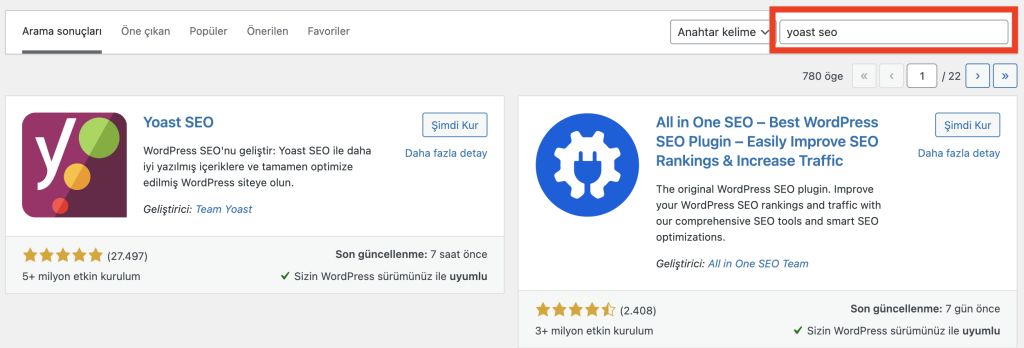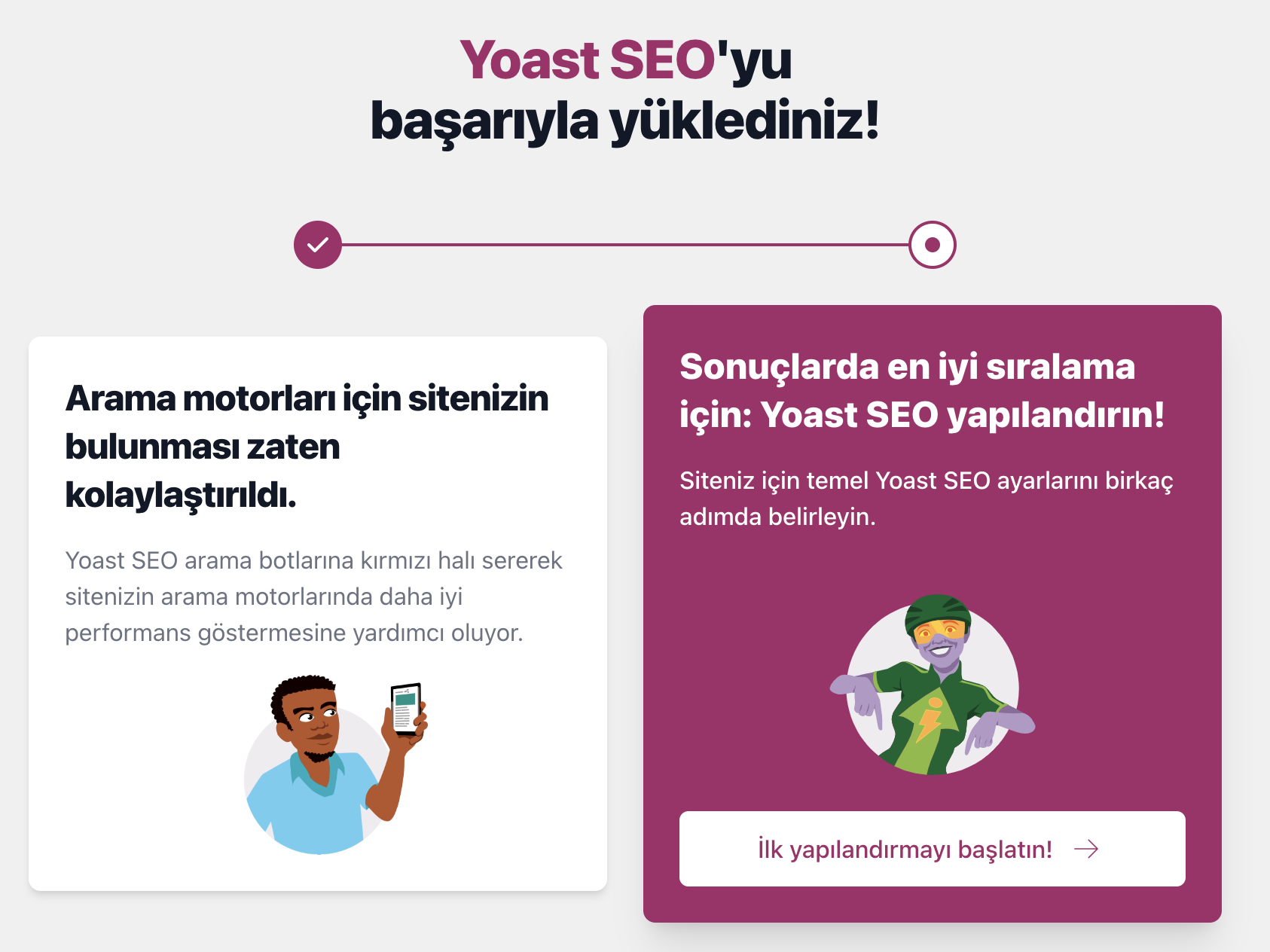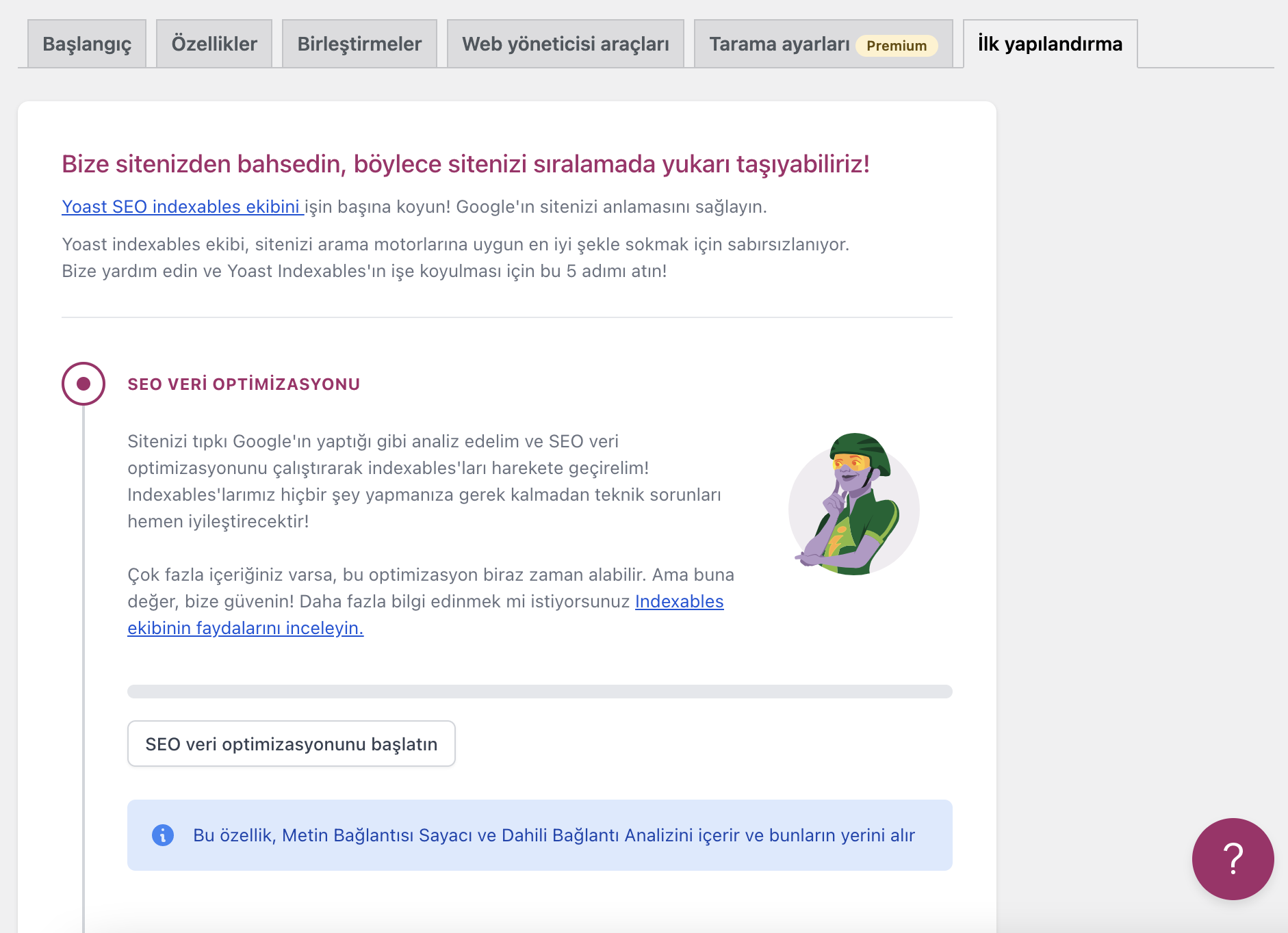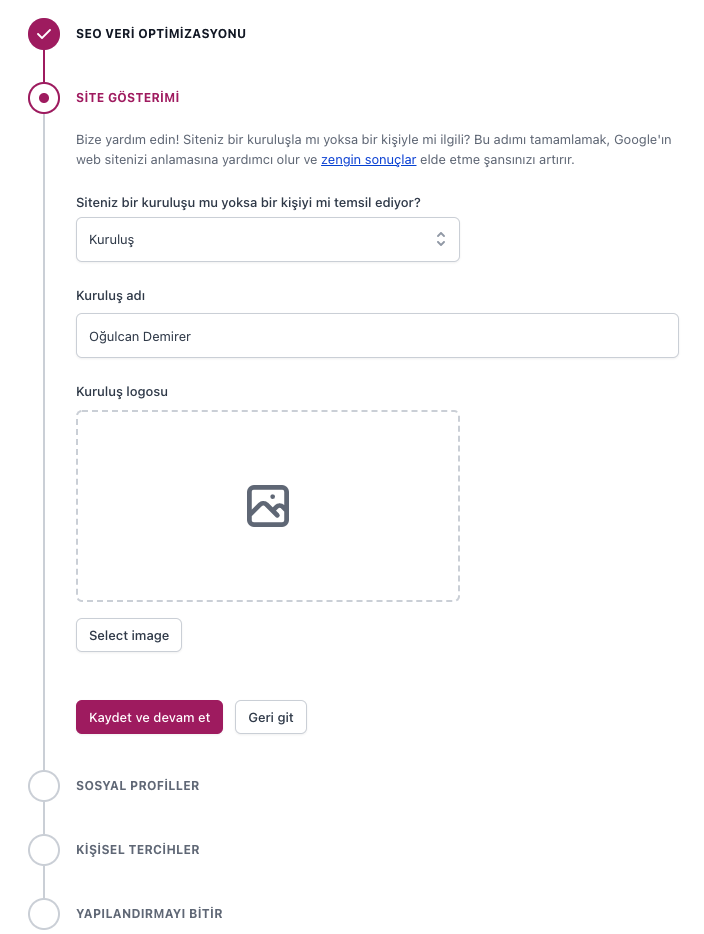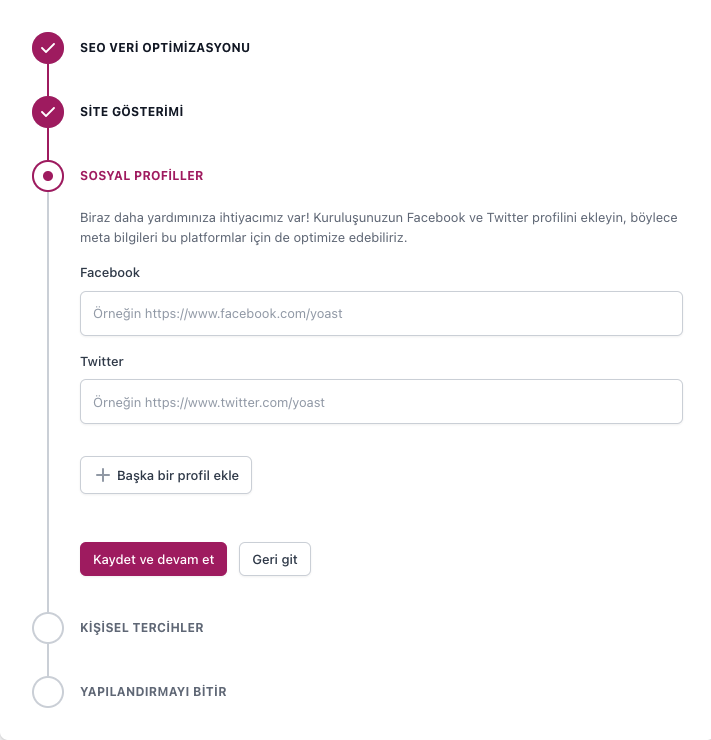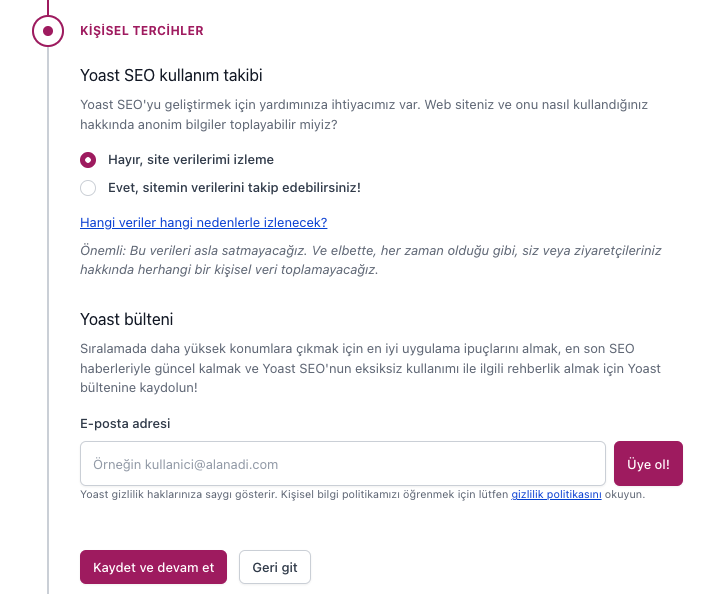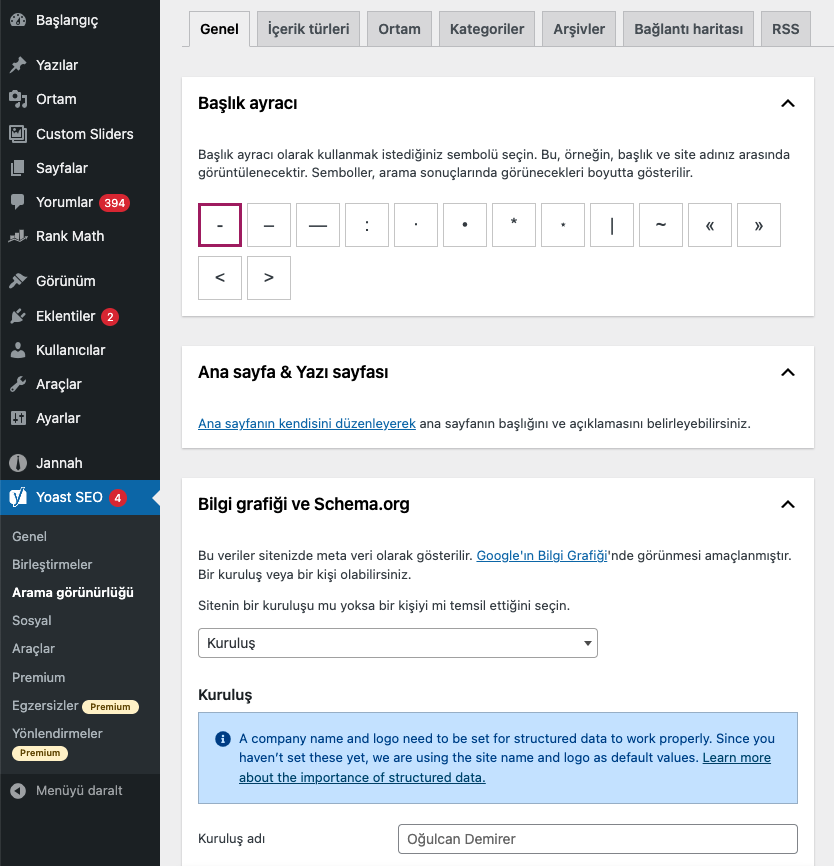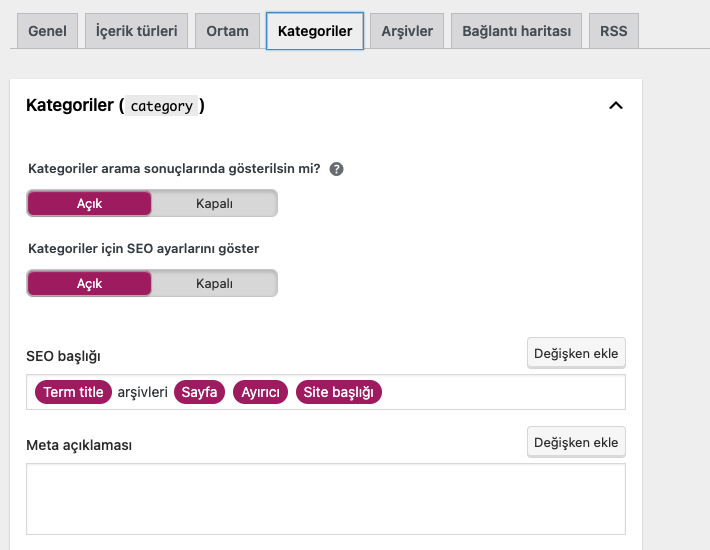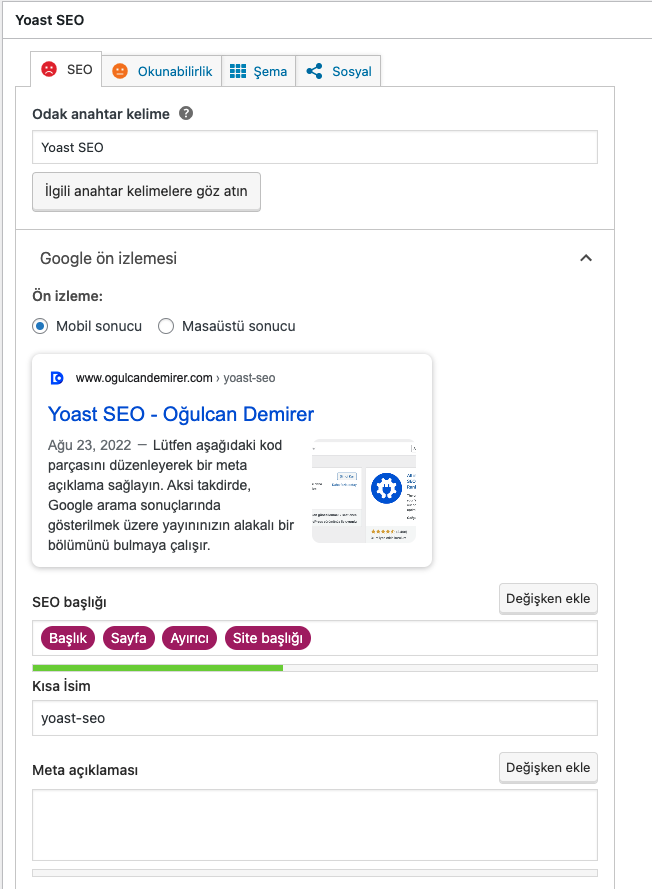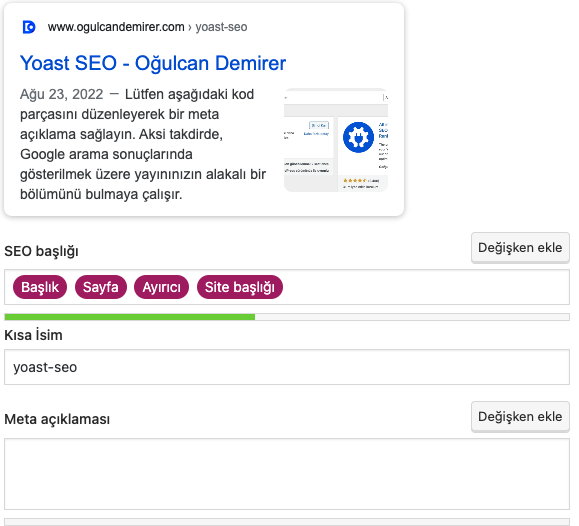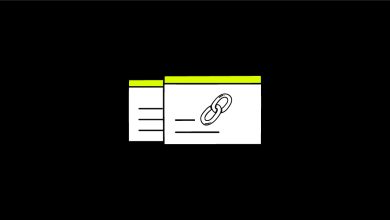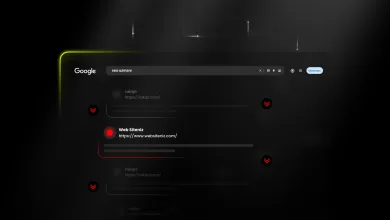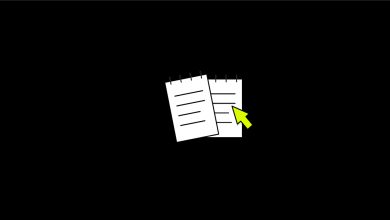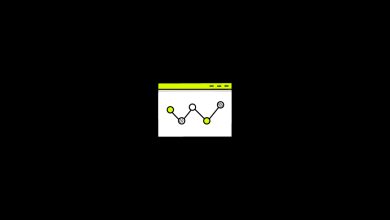Yoast SEO

Yoast SEO, WordPress SEO çalışmaları için harika bir seçim olacaktır. Web sitenizde WordPress altyapısı kullanıyorsanız, her WordPress sitelerin çoğunlukla eklentilerle çalıştığını biliyorsunuzdur. SEO çalışmalarında da birbirinden gelişmiş, profesyonel SEO eklentileri bulunmaktadır.
SEO eklentileri arasında WordPress’de en çok tercih edilen Yoast SEO eklentisini sizinle paylaşmadan yapamazdım.
WordPress kullanmaya yeni başlamış veya daha fazla organik trafik elde etmek için SEO yapmaya çalışıyor olabilirsiniz. SEO süreçlerinde karmaşalardan kurtulup, daha keyifli ve profesyonel çalışmalar yapmanız için çeşitli eklentileri tercih edebilirsiniz. Üstelik, bu eklentilerin bir çok avantajları da bulunmaktadır.
Öncelikle, Yoast SEO nedir ve ayarları nasıl yapılır sorularını cevaplamak isterim.
İçindekiler
Yoast SEO Nedir?
5 milyondan fazla aktif yükleme ile Yoast SEO, WordPress platformu için tartışmasız en popüler eklentilerden biridir. Her gün 150.000’den fazla web sitesi sahibi ve SEO uzmanı Yoast SEO için yeni indirme işlemi gerçekleştiriyor.
Yoast SEO eklentisi, blog siteleri için inanılmaz özelliklere sahip bir şekilde tasarlanmıştır. Bu yorumunu neye dayanarak yaptığımı yazının devamında anlatmaya çalışacağım. 🙂
Yoast SEO, herhangi bir yazılım bilgisine sahip olmadan WordPress altyapısında SEO çalışmalarınızı geliştirebileceğiniz bir optimizasyon eklentisidir. Sitenizin arama motorları üzerinde iyi sıralamalarda yer alması için size ipuçları vermektedir.
Yoast SEO Ayarları Nasıl Yapılır?
Yoast SEO’yu WordPress sitenize kurmak isterseniz, bir dakikadan fazla sürmez, çok kolay bir işlemdir.
Öncelikle, WordPress sitenizin kontrol paneline giriş yapın.
Şimdi, “Eklentiler” > “Yeni Ekle“ye gidin:
Yoast SEO eklentisini bulmak için sağ taraftaki arama çubuğuna “Yoast SEO” yazın.
Kurulum sürecini başlatmak için “Yükle” düğmesine tıklayın. Daha sonrasında eklentiyi etkinleştirmeyi unutmayın!
Artık Yoast SEO eklentisi sitemize yüklendi. Şimdi karşımıza bir karşılama paneli geliyor.
Sırada biraz karışık gibi görünse de tek seferlik yapılacak teknik SEO ayarları bulunuyor. Merak etmeyin, yazının devamında hepsini birlikte yapıyor olucaz. 🙂
İlk Yapılandırma Ayarları
“SEO veri optimizasyonunu başlatın” butonuna tıklayın. Kurulum sihirbazı ile kolay bir şekilde kurulumu gerçekleştirebilirsiniz.
Site Gösterimi
Web sitenizin adını ve logosunu ekleyerek, “kaydet ve devam et” butonuna tıklayın ve bir sonraki adıma ilerleyin.
Sosyal Profiller
Sitenize ait Facebook ve Twitter hesaplarınızın linklerini girin. Ayrıca, başka sosyal mecralarındaki hesaplarınızı da “başka bir profil ekle” butonuna tıklayarak ekleyebilirsiniz.
Sosyal medya hesaplarınızı ekledikten sonra “kaydet ve devam et” butonuna tıklayın.
Kişisel Tercihler
Bu alanı doğrudan “kaydet ve devam et” butonuna tıklayarak geçebilirsiniz.
Yapılandırmayı Bitir
Yapılandırmayı tamamladınız! Şimdi, “SEO kontrol panelinizi ziyaret edin” butonuna tıklayın.
Arama Görünürlüğü
Sol taraftaki panelden “Arama Görünürlüğü” butonuna tıklayın.
Karşımıza bu şekilde bir ekran geliyor. Buradan kullanmak istediğiniz başlık ayırıcıyı seçip kaydedebilirsiniz. Ben varsayılan ayarlarda yani (-) şeklinde kullanmayı tercih ediyorum.
Daha sonrasında önemli ve bir o kadar çok atlanan bir noktaya geliyoruz.
Arama Görünürlüğü – Kategoriler
Bu bölümde, arşivleri yazan kısmı silmenizi öneririm. Çünkü yazı veya ürün kategorilerinizin başlıklarının arasında, arşivleri diye bir kelimeyi kimse görmek istemez. 🙂
İçerikler için SEO Optimizasyonu
Yazmış veya yazacak olduğumuz içeriklere SEO çalışması yapmalıyız. Sebebi; her ne kadar eklenti kurmuş da olsak bu eklenti bizim için gerekli olan her şeyi yapamamaktadır. 🙂
Güzel tarafından bakmak gerekiyor. Hiçbir kod yazmadan profesyonel bir SEO çalışması yapabiliyorsunuz. Neyse, vakit kaybetmeden başlayalım.
İşin özü; kırmızı ve somurtan yüzleri yeşil ve gülen yüze çevirmek! 🙂
Odak Anahtar Kelime
Odak anahtar kelime alanından hedefleyecek olduğunuz anahtar kelimeyi yazmalısınız. Kimi SEO projelerinde sayısız anahtar kelimelerin yazıldığını görünce epey üzülüyorum. Tek anahtar kelimeyi hedeflemeniz de fayda var.
Hangi anahtar kelimeyi ekleyeceğinizi bilmiyorsanız aşağıdaki blog yazım tam da size göre! Hemen okuyabilirsiniz. Ayrıca, odak anahtar kelimeyi eklemeden ve içerik yazmadan önce aşağıdaki yazımı okumanızı muhakkak tavsiye ediyorum.
Odak anahtar kelimeyi yazdıktan sonra yeşil, turuncu veya kırmızı suratlar karşınıza çıkabilir. 🙂
Kırmızı veya turuncu suratların karşınıza çıkması muhtemel olacaktır. Telaşlanmayın, birlikte gülen yüzler oluşturacağız! 🙂
Google Ön İzlemesi
Yoast SEO, SEO optimizasyonu yaptığınız içeriğin Google arama sonuç sayfalarında nasıl gözüceğini size sunmaktadır. Mobil ve masaüstü görünümü oldukça iyi ve doğru çalıştığını söyleyebilirim.
Yoast SEO Başlığı – Meta Başlık (Meta Title)
SEO başlığı aynı zamanda içeriğinizin başlığı olarak varsayılan bir şekilde gelmektedir. Arama sonuç sayfalarındaki görünümünü değiştirmek ve kendi başlığınızı oluşturmak için SEO başlığı alanını manuel olarak da yazabilirsiniz.
Kısa İsim
Yoast SEO’daki kısa isim alanı içeriğinizin URL adresini oluşturmaktadır. URL’i değiştirmek için kısa isim alanını manuel olarak da değiştirebilirsiniz. Daha fazla organik trafik için URL’lerinizi kısa, anlaşılır ve içerisinde anahtar kelimenizin yer alması gerektiğini unutmayın!
İNDİRİMLİ FİYATLARI KAÇIRMA!
Profesyonel SEO Danışmanlığı hizmeti alarak daha fazla organik trafiğe ve dönüşüme ulaşın!
Meta Açıklaması (Meta Description)
Arama sonuç sayfalarında, site başlığının altında yer alan meta description yani meta açıklaması, adından da anlaşıldığı gibi sayfanız ve içeriğiniz hakkında kısa bir bilgi vermektedir. Meta açıklaması oluştururken içerisinde anahtar kelimenizin geçmesi, anlaşılır ve net olması gerektiğini unutmayın. Ayrıca, mükemmel bir meta açıklaması oluşturmak için aşağıdaki yazımı okuyabilirsiniz.